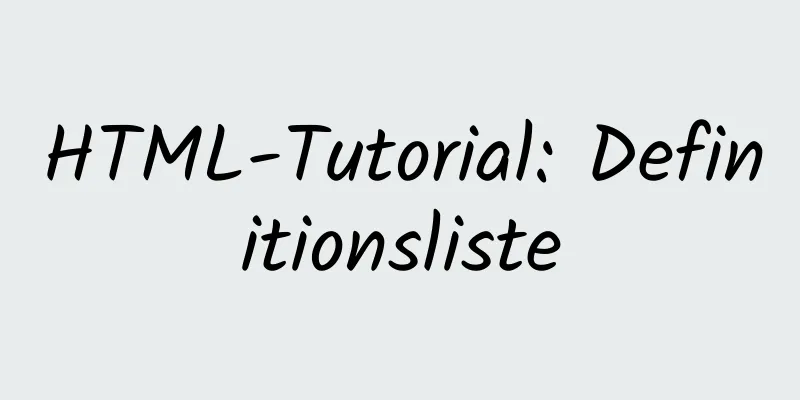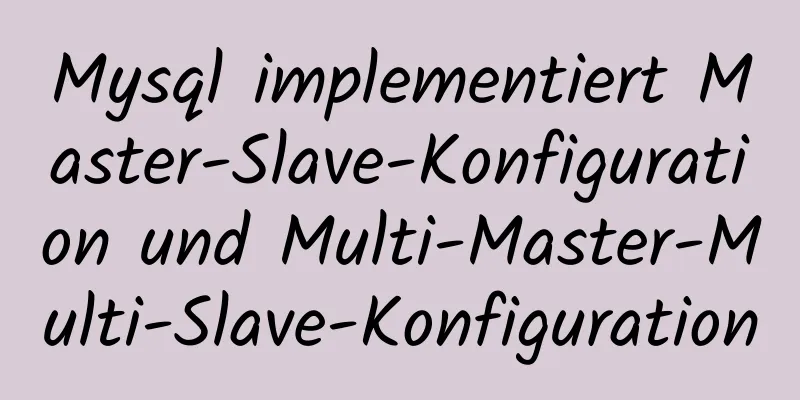So verbinden Sie die Idee mit Docker, um eine Bereitstellung mit einem Klick zu erreichen

|
1. Ändern Sie die Docker-Konfigurationsdatei und öffnen Sie Port 2375 [root@s162 Docker]# vim /usr/lib/systemd/system/docker.service #Suchen Sie ExecStart, fügen Sie am Ende # hinzu und fügen Sie -H tcp://0.0.0.0:2375 hinzu [root@s162 Docker]# systemctl Daemon-Reload [root@s162 Docker]# systemctl starte Docker ## Prüfen Sie, ob Port 2375 aktiviert ist [root@s162 docker]# lsof -i:2375 BEFEHL PID BENUTZER FD TYP GERÄTEGRÖSSE/AUS KNOTENNAME dockerd 27021 root 5u IPv6 352598799 0t0 TCP *:2375 (HÖREN) 2. Idee zur Installation und Konfiguration des Docker-Plugins 2.1. Installieren Sie das Docker-Plugin aus dem Idea-Plugins-Markt leicht… 2.2. Docker konfigurieren
3. Stellen Sie das Springboot-Projekt auf dem Docker-Server bereit 3.1. Docker/Dockerfile schreiben
3.2. Maven fügt das Plug-In „docker-maven-plugin“ hinzu
<Plugin>
<groupId>com.spotify</groupId>
<artifactId>Docker-Maven-Plugin</artifactId>
<version>1.0.0</version>
<Konfiguration>
<!--Geben Sie den Namen des generierten Bildes an. Wenn Sie kein Tag angeben, wird standardmäßig das neueste verwendet.-->
<imageName>jhs/${project.artifactId}:${project.version}</imageName>
<!--Zusätzlich angegebene Tags hinzufügen, nicht erforderlich-->
<!--
<BildTags>
<imageTag>${project.version}</imageTag>
</imageTags>
-->
<!-- Geben Sie den Dockerfile-Pfad an: unter dem Stammpfad des Projekts -->
<dockerDirectory>${project.basedir}/docker</dockerDirectory>
<!--Geben Sie die Remote-Docker-API-Adresse an-->
<dockerHost>http://192.168.129.162:2375</dockerHost>
<!-- Ressourcen kopieren -->
<Ressourcen>
<Ressource>
<Zielpfad>/</Zielpfad>
<Verzeichnis>${project.build.directory}</Verzeichnis>
<include>${project.build.finalName}.jar</include>
</Ressource>
</Ressourcen>
<!--Wenn Docker Dockerfile erstellt: Variablen beim Erstellen des Images festlegen -->
<BuildArgs>
<JAR_FILE>Ziel/${project.build.finalName}.jar</JAR_FILE>
</buildArgs>
</Konfiguration>
</plugin>3.3. Docker: Erstellen Verwenden Sie den Befehl
3.4 Docker:Tag
Plugin-Konfiguration
<Konfiguration>
<image>jhs/${project.artifactId}:${project.version}</image>
<!-- Docker-Tag -->
<neuerName>192.168.129.160:5000/${project.artifactId}:${project.version}</neuerName>
</Konfiguration> Markieren Sie das Image, um es für den nachfolgenden Push vorzubereiten:
3.5 Docker: Push Plugin-Konfiguration
<Konfiguration>
<!-- Docker Push pusht in das Remote-Image-Repository-->
<!-- serverId: ist die in der Maven-Einstellung „setting.xml“ konfigurierte Serverinformations-ID-->
<serverId>nexus-docker-registry</serverId>
<registryUrl>192.168.129.160:5000</registryUrl>
<!-- Pushe das neue Image mit Tag zu Nexus-->
<imageName>192.168.129.160:5000/${project.artifactId}</imageName>
</Konfiguration> Pushen Sie das oben markierte Image zum privaten Server Nexus:
3.6 Docker-Plugin-Parameter
3.7 Befehle an Maven-Phasen binden
<Hinrichtungen>
<Ausführung>
<id>Bild erstellen</id>
<phase>Paket</phase>
<Ziele>
<goal>bauen</goal>
</Ziele>
</Ausführung>
<Ausführung>
<id>Tag-Bild</id>
<phase>Paket</phase>
<Ziele>
<goal>Tag</goal>
</Ziele>
<Konfiguration>
<image>jhs/${project.artifactId}:${project.version}</image>
<neuerName>192.168.129.160:5000/${project.artifactId}:${project.version}</neuerName>
</Konfiguration>
</Ausführung>
<Ausführung>
<id>Push-Bild</id>
<phase>Bereitstellen</phase>
<Ziele>
<goal>drücken</goal>
</Ziele>
<Konfiguration>
<!-- Docker Push pusht in das Remote-Image-Repository-->
<!-- serverId: ist die in der Maven-Einstellung „setting.xml“ konfigurierte Serverinformations-ID-->
<serverId>nexus-docker-registry</serverId>
<registryUrl>192.168.129.160:5000</registryUrl>
<imageName>192.168.129.160:5000/${project.artifactId}</imageName>
</Konfiguration>
</Ausführung>
</Ausführungen>3.8 Bewährte Vorgehensweisen
<Eigenschaften>
<docker.host>http://192.168.129.162:2375</docker.host>
<docker.registry.url>192.168.129.160:5000</docker.registry.url>
</Eigenschaften>
<Bauen>
<Plugins>
<Plugin>
<groupId>com.spotify</groupId>
<artifactId>Docker-Maven-Plugin</artifactId>
<version>1.0.0</version>
<Konfiguration>
<imageName>dic/${project.artifactId}:${project.version}</imageName>
<!--Fügen Sie zusätzliche angegebene Tags hinzu (es können mehrere Tags konfiguriert werden), wenn keine angegeben sind, wird das neueste verwendet-->
<!--
<BildTags>
<imageTag>${project.version}</imageTag>
</imageTags>
-->
<!-- Geben Sie den Dockerfile-Pfad an: unter dem Stammpfad des Projekts -->
<dockerDirectory>${project.basedir}/docker</dockerDirectory>
<!--Geben Sie die Remote-Docker-API-Adresse an-->
<dockerHost>${docker.host}</dockerHost>
<!-- Ressourcen kopieren -->
<Ressourcen>
<Ressource>
<Zielpfad>/</Zielpfad>
<Verzeichnis>${project.build.directory}</Verzeichnis>
<include>${project.build.finalName}.jar</include>
</Ressource>
</Ressourcen>
<!--Wenn Docker Dockerfile erstellt: Variablen beim Erstellen des Images festlegen -->
<BuildArgs>
<JAR_FILE>Ziel/${project.build.finalName}.jar</JAR_FILE>
</buildArgs>
</Konfiguration>
<Hinrichtungen>
<Ausführung>
<id>Bild erstellen</id>
<phase>Paket</phase>
<Ziele>
<goal>bauen</goal>
</Ziele>
</Ausführung>
<Ausführung>
<id>Tag-Bild</id>
<phase>Paket</phase>
<Ziele>
<goal>Tag</goal>
</Ziele>
<Konfiguration>
<image>dic/${project.artifactId}:${project.version}</image>
<neuerName>${docker.registry.url}/${project.artifactId}:${project.version}</neuerName>
</Konfiguration>
</Ausführung>
<Ausführung>
<id>Push-Bild</id>
<phase>Bereitstellen</phase>
<Ziele>
<goal>drücken</goal>
</Ziele>
<Konfiguration>
<!-- Docker Push pusht in das Remote-Image-Repository-->
<!-- serverId: ist die in der Maven-Einstellung „setting.xml“ konfigurierte Serverinformations-ID-->
<serverId>nexus-docker-registry</serverId>
<registryUrl>${docker.registry.url}</registryUrl>
<imageName>${docker.registry.url}/${project.artifactId}</imageName>
</Konfiguration>
</Ausführung>
</Ausführungen>
</plugin>
</plugins>
</bauen>4. Detaillierte Schritte zur Installation von Harbor, einem privaten Docker-Repository (Ergänzung) https://www.jb51.net/article/161964.htm Dies ist das Ende dieses Artikels über die Idee, Docker zu verbinden, um eine Bereitstellung mit einem Klick zu erreichen. Weitere verwandte Ideen zum Verbinden von Docker, um eine Bereitstellung mit einem Klick zu erreichen, finden Sie in früheren Artikeln auf 123WORDPRESS.COM oder durchsuchen Sie die folgenden verwandten Artikel weiter. Ich hoffe, Sie werden 123WORDPRESS.COM in Zukunft unterstützen! Das könnte Sie auch interessieren:
|
<<: Detaillierte Erklärung der MySQL-Alter-Ignore-Syntax
>>: Element Tabelle Tabellenkomponente Mehrfeld (Mehrspalten) Sortiermethode
Artikel empfehlen
WeChat-Applet + ECharts zur Realisierung eines dynamischen Aktualisierungsprozesses
Vorwort Kürzlich stieß ich auf eine Anforderung, ...
React realisiert den gesamten Prozess des Seitenwasserzeicheneffekts
Inhaltsverzeichnis Vorwort 1. Anwendungsbeispiele...
VMware Workstation 12 installiert Ubuntu 14.04 (64 Bit)
1. Installationsumgebung Computermodell: Lenovo Y...
HTML verwendet Laufschrift, um Text nach links und rechts scrollen zu lassen
Code kopieren Der Code lautet wie folgt: <KÖRP...
Eine kurze Analyse von MySQL-Sperren und -Transaktionen
MySQL selbst wurde auf Basis des Dateisystems ent...
Anweisungen zur Verwendung der Option --rm von Docker Run
Wenn der Docker-Container beendet wird, bleibt da...
Der Button ist im IE auf beiden Seiten gestreckt
Wenn Sie Schaltflächen (Eingabe, Schaltfläche) sch...
Tab-Effekte mit JS schreiben
In diesem Artikelbeispiel wird der spezifische Co...
Detaillierte Erläuterung des Beispiels zum Einbetten von Videos in eine HTML-Seite und zum Umschalten von Videos mit JS-Steuerung
Zunächst lautet der HTML-Code zum Einbetten des Vi...
Beispiel für die Implementierung von QR-Code-Scaneffekten mit CSS3
Online-Vorschau https://jsrun.pro/AafKp/ Erster B...
Lebenszyklus und Hook-Funktionen in Vue
Inhaltsverzeichnis 1. Was ist der Lebenszyklus 2....
Lösen Sie das Problem, dass Bilder und andere Ressourcen nach der erneuten Bereitstellung von Tomcat automatisch gelöscht werden
Gestern, als ich die Funktion zum Hochladen von B...
Zusammenfassung einiger verwandter Vorgänge geplanter Linux-Aufgaben
Ich habe verschiedene große Websites durchsucht u...
Tutorial zur Installation von MySQL unter Linux
Inhaltsverzeichnis 1. Löschen Sie die alte Versio...
Der Prozess der Installation von Docker im Linux-System
In diesem Blog führe ich Sie in einfachen Schritt...